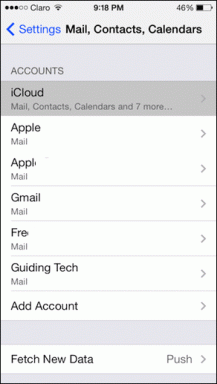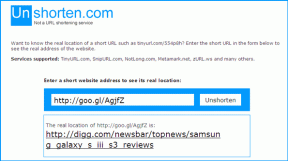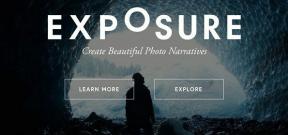วิธีบล็อกข้อความจากหมายเลขที่ไม่รู้จักบน iPhone และ Android
เบ็ดเตล็ด / / July 12, 2022
การรับข้อความที่ไม่เกี่ยวข้องตลอดทั้งวันอาจขัดขวางประสิทธิภาพการทำงานของคุณ คุณสามารถเปิดใช้งานได้ตลอดเวลา DND (ห้ามรบกวน) บนโทรศัพท์แต่คุณอาจสูญเสียข้อความ การเตือน และการโทร คุณสามารถใช้เทคนิคด้านล่างและบล็อกข้อความจากหมายเลขที่ไม่รู้จักบน iPhone และ Android ได้

iOS และ Android มีแอพส่งข้อความขั้นสูงเพื่อจัดการข้อความตัวอักษรอย่างมืออาชีพ การตั้งค่าเริ่มต้นจะไม่ช่วยคุณประหยัดจากข้อความสแปมบนโทรศัพท์ของคุณ คุณจะต้องเปลี่ยนการตั้งค่าระบบเพื่อป้องกันข้อความจากหมายเลขที่ไม่รู้จัก
บล็อกข้อความจากหมายเลขที่ไม่รู้จักบน iPhone
แอพ Messages ของ Apple กรองตัวเลขที่ไม่รู้จักบน iPhone อย่างไรก็ตาม คุณจะต้องเปิดใช้งานตัวเลือกจากการตั้งค่าระบบเพื่อช่วยในการติดตามอย่างรวดเร็วและทำให้แอปข้อความทำงาน นี่คือขั้นตอน:
ขั้นตอนที่ 1: เปิดแอปการตั้งค่าบน iPhone

ขั้นตอนที่ 2: เลื่อนไปที่ข้อความ

ขั้นตอนที่ 3: เลือก 'ไม่รู้จักและสแปม' ใต้เมนูการกรองข้อความ

ขั้นตอนที่ 4: เปิดสวิตช์สำหรับ 'กรองผู้ส่งที่ไม่รู้จัก'

ทำเครื่องหมายที่ตัวเลือกตัวกรอง SMS จากเมนูเดียวกัน รอหนึ่งหรือสองนาทีแล้วเปิดแอพ Messages
ขั้นตอนที่ 1: จากแอพข้อความ ให้แตะฟิลเตอร์ที่มุมซ้ายบน

ขั้นตอนที่ 2: ค้นหาข้อความทั้งหมดของคุณที่จัดหมวดหมู่ไว้อย่างเรียบร้อยในผู้ส่งที่รู้จัก ผู้ส่งที่ไม่รู้จัก ธุรกรรม การเงิน คำสั่งซื้อ การเตือนความจำ และโปรโมชั่น

ขั้นตอนที่ 3: แตะที่ผู้ส่งที่ไม่รู้จัก

ขั้นตอนที่ 4: เปิดการสนทนากับผู้ส่งที่คุณต้องการบล็อก
ขั้นตอนที่ 5: แตะที่หมายเลขที่ไม่รู้จักที่ด้านบน เลือกข้อมูลจากเมนูต่อไปนี้

ขั้นตอนที่ 6: บล็อกผู้โทรและยืนยันการตัดสินใจของคุณ

ทำซ้ำขั้นตอนเดียวกันสำหรับการสนทนาที่ไม่เกี่ยวข้องทั้งหมดจากเมนูผู้ส่งที่ไม่รู้จัก และลบสแปมออกจาก iPhone ของคุณ
ปิดใช้งานการแจ้งเตือนจากหมายเลขที่ไม่รู้จัก
ปัจจุบันบริษัทการตลาดฉลาดขึ้น หากคุณบล็อกหมายเลข พวกเขาอาจสแปมคุณด้วยหมายเลขที่ไม่รู้จักอีกหมายเลข iOS เสนอตัวเลือกในการปิดการแจ้งเตือนจากผู้ส่งที่ไม่รู้จัก ทำตามขั้นตอนด้านล่างเพื่อทำการเปลี่ยนแปลง
ขั้นตอนที่ 1: เปิดข้อความในการตั้งค่า iPhone (ดูขั้นตอนด้านบน)
ขั้นตอนที่ 2: เลือกการแจ้งเตือน
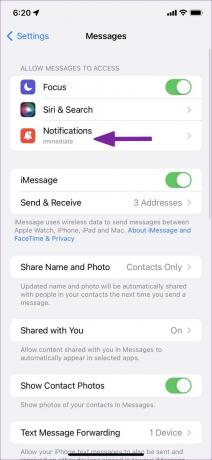
ขั้นตอนที่ 3: เลื่อนไปที่ปรับแต่งการแจ้งเตือน

ขั้นตอนที่ 4: ปิดใช้งานการแจ้งเตือนสำหรับผู้ส่งที่ไม่รู้จักบน iPhone

iOS จะปิดการแจ้งเตือนสำหรับผู้ส่งที่ไม่รู้จักทั้งหมดบน iPhone คุณสามารถเปิดข้อความและไปที่ตัวกรองเพื่อตรวจสอบข้อความจากหมายเลขที่ไม่รู้จักได้ตลอดเวลา
บล็อกข้อความจากหมายเลขที่ไม่รู้จักบน Android
แอปข้อความเริ่มต้นบน Android มีการป้องกันสแปมในตัวเพื่อช่วยคุณจากข้อความตัวอักษรที่ไม่จำเป็นไม่รู้จบ ทำตามขั้นตอนด้านล่างเพื่อเปิดใช้งานการป้องกันสแปมบน Android
ขั้นตอนที่ 1: เปิดแอปข้อความบน Android
ขั้นตอนที่ 2: แตะที่เมนูสามจุดที่มุมบนขวา

ขั้นตอนที่ 3: เลือกการตั้งค่า

ขั้นตอนที่ 4: เลื่อนไปที่เมนูการป้องกันสแปม

ขั้นตอนที่ 5: เปิดสวิตช์ 'เปิดใช้งานการป้องกันสแปม' จากเมนูต่อไปนี้

โปรดทราบว่า Messages จะส่งข้อมูลบางอย่างเกี่ยวกับข้อความของคุณไปยัง Google โดยไม่รวมหมายเลขโทรศัพท์หรือเนื้อหาของคุณ
บล็อกหมายเลขที่ไม่รู้จักบน Android
หากหมายเลขที่ไม่รู้จักอยู่เหนือกล่องข้อความสแปม คุณสามารถทำตามขั้นตอนด้านล่างเพื่อบล็อกหมายเลขนั้น
ขั้นตอนที่ 1: เปิดข้อความบน Android แล้วเลือกการสนทนา
ขั้นตอนที่ 2: แตะที่เมนูสามจุดที่มุมบนขวา

ขั้นตอนที่ 3: เลือกรายละเอียดจากเมนูต่อไปนี้

ขั้นตอนที่ 4: เลือก 'บล็อกและรายงานสแปม'
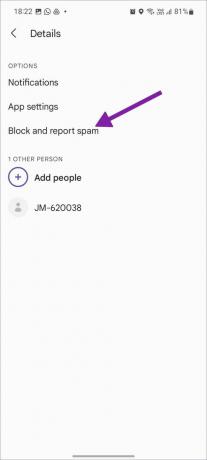
ยืนยันการตัดสินใจของคุณจากกล่องโต้ตอบต่อไปนี้
ตรวจสอบสแปมและข้อความที่ถูกบล็อก
การป้องกันสแปมของ Google ใช้งานได้ดี แต่ไม่ได้ผลตามที่คาดไว้เสมอไป คุณควรตรวจสอบข้อความสแปมเป็นระยะเพื่อไม่ให้พลาดข้อมูลสำคัญใดๆ
ขั้นตอนที่ 1: เปิดแอปข้อความบน Android
ขั้นตอนที่ 2: แตะที่เมนูเพิ่มเติมที่ด้านบน

ขั้นตอนที่ 3: เลือกสแปมและถูกบล็อก

ใช้แอปของบุคคลที่สามบน Android
ต่างจาก iOS ตรงที่ Android อนุญาตให้นักพัฒนาแอปบุคคลที่สามอ่านข้อความบนโทรศัพท์ได้ Google Play Store อัดแน่นไปด้วย แอพ SMS บุคคลที่สาม. แอปหนึ่งดังกล่าวคือแอป SMS Organizer จาก Microsoft
ขั้นตอนที่ 1: เปิด Google Play Store ค้นหา SMS Organizer และติดตั้ง
ดาวน์โหลด SMS Organizer บน Android
ขั้นตอนที่ 2: เปิดแอป SMS Organizer และตั้งเป็นค่าเริ่มต้น
ขั้นตอนที่ 3: SMS Organizer จะจัดระเบียบข้อความในด้านการเงิน ข้อเสนอ โปรโมชั่น และธุรกรรมต่างๆ อย่างเป็นระเบียบ

ขั้นตอนที่ 4: แท็บยาวและเลือกหลายการสนทนา
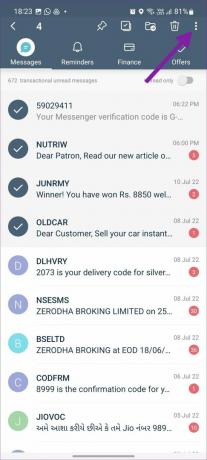
ขั้นตอนที่ 5: เลือกเมนูสามจุดที่มุมบนขวา
ขั้นตอนที่ 6: แตะบล็อกผู้ส่ง

จัดการข้อความอย่างมืออาชีพ
การรับข้อความจำนวนมากจากหมายเลขที่ไม่รู้จักทำให้เกิดความยุ่งเหยิงในแอป Messages ของคุณ ก่อนที่คุณจะพลาดข้อความสำคัญระหว่างข้อความที่ไม่เกี่ยวข้อง ให้ทำตามขั้นตอนด้านบนและบล็อกข้อความดังกล่าวจากหมายเลขที่ไม่รู้จักบน iPhone และ Android
ปรับปรุงล่าสุดเมื่อ 12 กรกฎาคม พ.ศ. 2565
บทความข้างต้นอาจมีลิงค์พันธมิตรที่ช่วยสนับสนุน Guiding Tech อย่างไรก็ตาม ไม่กระทบต่อความถูกต้องด้านบรรณาธิการของเรา เนื้อหายังคงเป็นกลางและเป็นของแท้

เขียนโดย
Parth เคยทำงานที่ EOTO.tech ซึ่งครอบคลุมข่าวเทคโนโลยี ปัจจุบันเขาทำงานอิสระที่ Guiding Tech เกี่ยวกับการเปรียบเทียบแอป บทช่วยสอน เคล็ดลับและกลเม็ดของซอฟต์แวร์ และเจาะลึกในแพลตฟอร์ม iOS, Android, macOS และ Windows